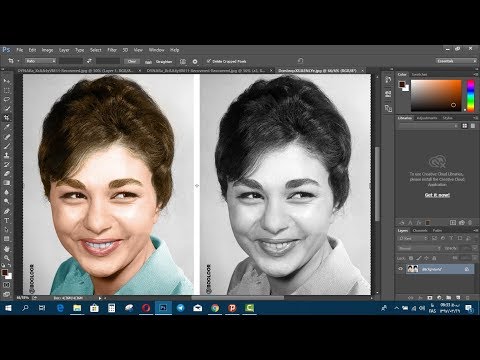اکثریت قریب به اتفاق عکاسان آماتور عکس های رنگی می گیرند. با این حال ، عکاسی سیاه و سفید مزایای خود را دارد. اغلب به همان اندازه رسا است که حاوی جزئیات منحرف کننده نیست. تبدیل تصاویر به سیاه و سفید اغلب برای تهیه مواد به چاپخانه مورد نیاز است. به عنوان مثال ، اگر می خواهید یک روزنامه یا آگهی تبلیغاتی کوچک با بودجه کم سفارش دهید.

ضروری است
- - رایانه با Adobe Photoshop یا Gimp ؛
- - اسکنر
دستورالعمل ها
مرحله 1
با اسکن عکس های رنگی می توان مستقیماً یک تصویر سیاه و سفید بدست آورد. ویرایشگر گرافیک را باز کنید. در منوی کشویی "File" خط "Import" را انتخاب کنید. نوع دستگاه اسکن را انتخاب کنید. رابط اسکنر در مقابل شما ظاهر می شود. هر دستگاه خاص خود را دارد ، اما هر کدام حالت های مختلفی را ارائه می دهند. سیاه و سفید - حداقل دو "سیاه و سفید" یا "خاکستری". انتخاب به هدف اسکن بستگی دارد. اگر متن ، طرح یا حکاکی دو رنگ دارید ، سیاه و سفید را انتخاب کنید. برای عکاسی ، مقیاس خاکستری ترجیح داده می شود ، زیرا این گزینه رنگ های میانه تولید می کند. تصویر را در قالب دلخواه ذخیره کنید.

گام 2
برای تبدیل عکس دیجیتال به سیاه و سفید ، آن را مستقیماً در ویرایشگر باز کنید. بگذارید Adobe Photoshop باشد. به منو بروید ، مورد "تصویر" را پیدا کنید. "حالت" را از فهرست کشویی انتخاب کنید. لیستی از چندین نام را مشاهده خواهید کرد. بسته به هدف "B&W" یا "Grayscale" را انتخاب کنید. به خاطر داشته باشید که در نسخه های مختلف برنامه ، علامت گذاری "سیاه و سفید" می تواند به معنی انواع مختلف پردازش باشد.

مرحله 3
اگر ترکیب "Ч.-Б." را مشاهده کردید و bitmap ، گزینه اول سایه های خاکستری را نشان می دهد ، و گزینه دوم فقط رنگ های سیاه و سفید را نشان می دهد. اگر در منوی کشویی حالت هایی را با نام های "سیاه و سفید" و "مقیاس خاکستری" پیدا کنید ، نتایج برنامه آنها دقیقاً با آنچه نوشته شده مطابقت دارد. هنگام انتخاب سایه های خاکستری ، برنامه از شما می خواهد اطلاعات مربوط به رنگ را حذف کنید. شما باید با این موافق باشید.
مرحله 4
Adobe Photoshop یک برنامه مجوز پولی است. اما یک برنامه Gimp وجود دارد که تحت شرایط مجوز رایگان توزیع می شود. نیازی به ثبت نام ندارد و گزینه هایی برای ویندوز و لینوکس وجود دارد. این برنامه قابلیت های مشابه Adobe Photoshop را دارد ، به علاوه دارای رابط مشابهی است. برخی از برنامه های مشاهده عملکرد تبدیل تصویر به سیاه و سفید را نیز دارند. به عنوان مثال ، XnView و Irfan View. این نرم افزار به صورت نرم افزار رایگان نیز توزیع می شود.